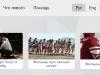Этот небольшой мануал поможет вам собрать полноценный NAS сервер из старого компьютера. Если вы готовы купить новые комплектующие и сделать свое файловое хранилище компактным и придать ему более современный вид и функциональность, то для вас больше подойдет статья , ну а любителям готовых решений я подготовил этот материал: . Теперь вернемся к старому ПК и оценим его возможности.
Требования к старому ПК
- SATA разъемы на материнской плате, так как HDD c этим интерфейсом обладают наилучшим соотношением цена/производите-льность и имеют гораздо больший объем, в отличии от IDE винчес-теров.
- Количество разъемов для подклю-чения жестких дисков на мате-ринской плате и свободных слотов в корпусе (возможность установить HDD в 5,25-дюймовые отсеки (специальные боксы)) Для сборки HTPC я использую такие боксы с 2-мя слотами под 2.5″ HDD.
- При недостаточном количестве SATA-штекеров на блоке питания можно воспользоваться специальными переходниками IDE-SATA.
Процедура установки HDD в корпус
Чтобы установить 3,5-дюймовые жесткие диски в 5,25-дюймовые отсеки для оптических приводов поместите их в специальный бокс (см. рис).
Такие корпуса также могут быть выполнены в виде направляющих, которые крепятся с обеих сторон к HDD.

Еще можно воспользоваться пятидюймовым отсеком, в который инсталлирован оптический привод, так как его необходимость отпадает в серверном решении.
Установка программного обеспечения
Для реализации серверного решения будем использовать ПО FreeNAS . Скачайте ISO-образ по ссылке для 32-битной или 64-битной системы и запишите на минимальной скорости на диск CD-R\RW. Если нет болванки можно установить на флешку, как сделать загрузочную флешку написано в . Временно подключите к ПК дисковод (который сняли ранее или воспользуйтесь USB приводом). Зайдите в BIOS и установите в разделе Boot загрузку с дисковода. После установки программного обеспечения и перезапуска ПК запомните его IP-адрес, который будет указан на экране.
Настройка NAS сервера

Подключите NAS-сервер к своей сети. Откройте браузер вашего рабочего компьютера в этой сети и введите в адресной строке: http://»IP-адрес вашего NAS». В появившемся окне введите имя пользователя — admin и пароль — freenas. Перейдите в меню «Storage | Volumes | Create Volume» и выберите жесткие диски, которые будут образовывать RAID-массив. Далее активируйте файловую систему ZFS.
Можно использовать:
- RAID 0 — дисковый массив повышенной производительности, без отказоустойчивости.
- RAID 1 — зеркальный дисковый массив, имеет высокую надежность
Будем использовать RAID 1, как более надежный. Теперь нажмите «Add Volume» для форматирования ваших дисков в массив.
Доступ к NAS серверу в локальной сети

Чтобы открыть доступ к серверу перейдите в меню «Services | Control Services», задействуйте службы CIFS и настроить доступ в разделе «Sharing | Windows Shares» . Как и к любому сетевому носителю локальной сети доступ осуществляется с помощью Проводника Windows (например, \\NAS для доступа к корню или \\NAS\Photos для доступа к определенной расшаренной папке). Также можно сделать ярлыки, нажав на кнопку «Подключить сетевой диск» в окне Компьютер (Windows 7) под строкой проводника.
P.S. Вы всегда сможете сделать дополнительный массив, добавив жесткие диски, а также можно настроить доступ для удаленного использования вашего NAS сервера.
Немного информации об опасности использования RAID

RAID — это избыточный массив независимых жестких дисков. RAID — это не система хранения резервных копий, он лишь помогает повысить комфорт доступа к данным. RАID-система представляет собой набор HDD, объединенных в один массив. Если ваш жесткий диск вышел из строя его можно заменить, а после восстановить RAID и ваши данные будут с вами, исключая массив RAID 0.
Недостатки RAID 0
Данный режим дает лишь скорость доступа к данным. В Striping Mode (режим чередования) данные разбиваются на блоки и записываются одновременно на несколько жестких дисков. При поломке одного жесткого диска все данные будут потеряны.
Недостатки RAID 1
В режиме RAID 1 применяется метод зеркалирования данных, то есть на втором диске располагается идентичная копия данных. Есть одно уязвимое место — возможная неисправность контроллера, которая приведет к повреждению обоих носителей.
Недостатки RAID 1 и RAID 5
В процессе восстановления RAID скорость записи высока и после выхода из строя какого-нибудь жесткого диска, она может стать причиной отказа другого HDD, а, следовательно, и потери данных.
Также неисправный RАID-контроллер может привести к выходу из строя HDD. В RAID-массивах изменения применяются к файлам и при случайном удалении или изменении данных, действия необратимы.
Для начала небольшое пояснение. NAS - это сокращение, произошедшее из английского языка. Оно означает Network Attached Storage, или свободное сетевое хранилище. Вы можете сохранять на этих дисках фото- или видеофайлы, да и любую другую информацию - это не принципиально. Вы же получаете к ней доступ с любого устройства, будь то телефон, телевизор, игровая консоль или компьютер.
Еще пара слов об оборудовании, которое мы используем для создания нашего самосборного NAS: диски WD Red на 6 ТБ и достаточно простой корпус Synology.
Начинаем сборку NAS
Начнем сборку. Для начала отложим диски в сторону и посмотрим на корпус. Вот в таком виде вы принесете его домой.
Корпус можно открыть с одной стороны, просто сдвинув панель, чтобы добраться до содержимого. Сразу видны разъемы SATA для подключения дисков. В этот корпус могут быть встроены только два диска.
В принципе, можно начинать. Берем один жесткий диск и аккуратно вставляем в слот. Затем так же ставим на место и второй диск. Обратите внимание: разъемы должны совпадать.
Теперь очень важно зафиксировать жесткие диски, закрепив их винтами с обеих сторон: по четыре винта на диск. Это нужно, чтобы не возникало вибрации и диски были крепко зафиксированы в слотах.
Итак, диски мы прикрутили. Ставим на место крышку корпуса и закрепляем ее.
Поворачиваем корпус в исходное положение и закрепляем винтами на задней стенке.
NAS собран. Теперь его нужно подключить к сети и к электропитанию. Для этого мы берем обычный сетевой кабель и подключаем в нужный разъем, а затем - к электросети. Идеально, если NAS подключен напрямую к роутеру.
Сейчас я объясню, почему важен доступ к интернету.
Во-первых,
программное обеспечение для NAS всегда будет обновлено, что обеспечит вам большую безопасность и сделает интерфейс более функциональным.
Во-вторых,
это важно для организации групп пользователей. Вы можете создавать учетные записи, расширять или ограничивать их права. Например, можно предоставить пользователю как права записи информации на диск, так и только возможность просмотра данных. Можно скрывать отдельные файлы или же предоставить к ним общий доступ, например, доступ к музыке со смартфона.
А теперь возникает вопрос: зачем вообще нужен NAS и почему нельзя обойтись обычным внешним жестким диском, лежащим где-нибудь в доме. Наш ответ: из-за безопасности хранения данных. Из 12 ТБ на дисках мы эффективно используем только 6 ТБ, но зато всегда имеем актуальную резервную копию.
Вывод: приблизительно 600 евро за такую систему — это довольно большие деньги, но вложение окупается хотя бы уже осознанием надежности хранения данных.
Вопрос софта
Чем же засофтить ваше домашнее хранилище? Конечно, можно просто установить FreeNAS, но можно и поискать альтернативные решения. Если вы не ищите легких путей, наши советы вам обязательно пригодятся.
OpenMediaVault
 Альтернатива FreeNAS - OpenMediaVault - основана на Linux Debian. Это программное обеспечение NAS с открытым исходным кодом, поддерживающее стандарты FTP, SFTP, SSH, AFS, SMB и CIFS.
Альтернатива FreeNAS - OpenMediaVault - основана на Linux Debian. Это программное обеспечение NAS с открытым исходным кодом, поддерживающее стандарты FTP, SFTP, SSH, AFS, SMB и CIFS.
Дополнения: вы можете установить различные дополнительные протоколы и стандарты для расширения своего NAS.
Применение: OpenMedia Vault особенно подходит для домашнего использования.
Сетевые функции: WakeOnLAN, Link Aggregation, а также новый стандарт IPv6.
Мониторинг: для него можно использовать syslog, watchdog, S.M.A.R.T., SNMP (v1 / 2c / 3) или уведомления по электронной почте.
Техническое обслуживание: если ваш NAS работает на OpenMediaVault, то обслуживаться такая система будет через веб-интерфейс.
NAS4free
 NAS4free - это также программное обеспечение с открытым исходным кодом. Он основан на FreeBSD и может быть виртуализирован на любом оборудовании. NAS4free оддерживает стандартные протоколы FTP, SMB, NFS, TFTP и AFP.
NAS4free - это также программное обеспечение с открытым исходным кодом. Он основан на FreeBSD и может быть виртуализирован на любом оборудовании. NAS4free оддерживает стандартные протоколы FTP, SMB, NFS, TFTP и AFP.
Дополнения: вы можете настроить на NAS веб-сервер и размещать там веб-сайты.
Область применения: благодаря опции виртуализации NAS4free подходит как для больших серверов, так и для домашнего использования. Его аппаратная поддержка поистине уникальна.
Сетевые функции: NAS4free поддерживает WakeOnLAN и IPv6.
Мониторинг: у вас есть возможность указать путь, куда будут сохраняться статистические данные. Вы также можете просматривать статистику в реальном времени через интерфейс.
Техническое обслуживание осуществляется через интерфейс.
UnRAID
 UnRAID - это программное обеспечение, подходящее для различных приложений. UnRAID предоставляется бесплатно в течение первых 30 дней, после чего вы платите от 59 до 129$. Дешевый базовый пакет (цена: 59$) позволяет использовать шесть подключенных устройств хранения, средний пакет (цена: 89$) - двенадцать устройств. С пакетом Pro (цена: 129$) количество устройств хранения не ограничено. Поддерживается почти любая 64х и 86-разрядная система. UnRAID также предлагает возможность виртуализации.
UnRAID - это программное обеспечение, подходящее для различных приложений. UnRAID предоставляется бесплатно в течение первых 30 дней, после чего вы платите от 59 до 129$. Дешевый базовый пакет (цена: 59$) позволяет использовать шесть подключенных устройств хранения, средний пакет (цена: 89$) - двенадцать устройств. С пакетом Pro (цена: 129$) количество устройств хранения не ограничено. Поддерживается почти любая 64х и 86-разрядная система. UnRAID также предлагает возможность виртуализации.
Дополнения: UnRAID без проблем поддерживает расширение с помощью дополнительных жестких дисков. Также надо отметить очень хорошую поддержку SSD.
Применение: UnRAID больше подходит для профессиональных приложений. Он способен поддерживать очень большие серверы со многими жесткими дисками.
Сетевые функции: UnRAID управляет только памятью, а за сетевые функции должна отвечать соответствующая операционная система.
Мониторинг
осуществляется через веб-интерфейс.
Техническое обслуживание
также через веб-интерфейс.
Еще никогда проблема хранения файлов не стояла так остро, как сегодня.
Появление жестких дисков объемом в 3 и даже 4ТБ, Blu-Ray дисков емкостью от 25 до 50ГБ, облачных хранилищ - не решает проблему. Вокруг нас становится все больше устройств, порождающих тяжеловесный контент вокруг: фото и видео-камеры, смартфоны, HD-телевидение и видео, игровые консоли и т.п. Мы генерируем и потребляем (в основном из интернета) сотни и тысячи гигабайт.
Это приводит к тому, что на компьютере среднестатистического пользователя хранится огромное количество файлов, на сотни гигабайт: фотоархив, коллекция любимых фильмов, игр, программ, рабочие документы и т.д.
Это все нужно не просто хранить, но и уберечь от сбоев и прочих угроз.
Псевдо-решения проблемы
Можно оснастить свой компьютер емким жестким диском. Но в этом случае встает вопрос: как и куда архивировать, скажем, данные с 3-терабайтного диска?!
Можно поставить два диска и использовать их в режиме RAID «зеркало» или просто регулярно выполнять резервное копирование с одного на другой. Это тоже не лучший вариант. Предположим, компьютер атакован вирусами: скорее всего, они заразят данные на обеих дисках.
Можно хранить важные данные на оптических дисках, организовав домашний Blu-Ray архив. Но пользоваться им будет крайне неудобно.
Сетевое хранилище - решение проблемы! Отчасти…
Network attached storage (NAS) - сетевое файловое хранилище. Но можно объяснить еще проще:
Предположим, у вас дома два или три компьютера. Скорее всего, они подключены к локальной сети (проводной или беспроводной) и к интернету. Сетевое хранилище - это специализированный компьютер, который встраивается в вашу домашнюю сеть и подключается к интернету.
В результате этого - NAS может хранить какие-либо Ваши данные, а вы можете получать к нему доступ с любого домашнего ПК или ноутбука. Забегая вперед, стоит сказать, что локальная сеть должна быть достаточно современной для того, чтобы вы могли быстро и без проблем «прокачивать» по ней десятки и сотни гигабайт между сервером и компьютерами. Но об этом - позже.
Где взять NAS?
 Способ первый: покупка. Более-менее приличный NAS на 2 или 4 жестких диска можно купить за 500-800 долларов. Такой сервер будет упакован в небольшой корпус и готов к работе, что называется, «из коробки».
Способ первый: покупка. Более-менее приличный NAS на 2 или 4 жестких диска можно купить за 500-800 долларов. Такой сервер будет упакован в небольшой корпус и готов к работе, что называется, «из коробки».
Однако, ПЛЮС к этим 500-800 долларов добавляется еще стоимость жестких дисков! Так как обычно NAS продаются без них.
Плюсы: вы получаете готовое устройство и тратите минимум времени.
Минусы такого решения: NAS стоит как настольный компьютер, но при этом обладает несравнимо меньшими возможностями. Фактически это просто сетевой внешний диск за большие деньги. За довольно большие деньги вы получаете ограниченный, невыгодный набор возможностей.
Мое решение: самостоятельная сборка!
Это намного дешевле покупки отдельного NAS, хоть и чуть дольше ведь вы собираете машину самостоятельно). Однако, вы получаете полноценный домашний сервер, который при желании можно использовать во всем спектре его возможностей.
ВНИМАНИЕ! Я настоятельно не рекомендую собирать домашний сервер, используя старый компьютер или старые, отработавшие свое комплектующие. Не забывайте, что файловый сервер - это хранилище ваших данных. Не поскупитесь сделать его максимально надежным, чтобы в один прекрасный день все ваши файлы не «сгорели» вместе с жесткими дисками, например, из-за сбоя в цепи питания системной платы…
Итак, мы решили собрать домашний файловый сервер. Компьютер, жесткие диски которого доступны в домашней локальной сети для использования. Соответственно, нам нужно чтобы такой компьютер был экономичным в плане энергопотребления, тихим, компактным, не выделял много тепла и обладал достаточной производительностью.
Идеальным решением исходя из этого является системная плата со встроенным в нее процессором и пассивным охлаждением, компактных размеров.
Я выбрал системную плату ASUS С-60M1-I . Она была куплена в интернет-магазине dostavka.ru:


В комплекте поставки качественное руководство пользователя, диск с драйверами, наклейка на корпус, 2 кабеля SATA и задняя панель для корпуса:


ASUS, как впрочем и всегда, укомплектовал плату очень щедро. Полные спецификации платы вы можете узнать здесь: http://www.asus.com/Motherboard/C60M1I/#specifications . Я скажу лишь о некоторых важных моментах.
При стоимости всего в 3300 рублей - она обеспечивает 80% всего того, что нам нужно для сервера.
На борту платы находится двухъядерный процессор AMD C-60 со встроенным графическим чипом. Процессор имеет частоту 1 ГГц (автоматически может увеличиваться до 1,3 ГГц). На сегодня он устанавливается в некоторые нетбуки и даже ноутбуки. Процессор класса Intel Atom D2700. Но всем известно, что Atom имеет проблемы с параллельными вычислениями, что часто сводит его производительность на «нет». А вот C-60 - лишен этого недостатка, и в добавок оснащен довольно мощной для этого класса графикой.
В наличии два слота для памяти DDR3-1066 , с возможностью установки до 8 ГБ памяти.
Плата содержит на борту 6 портов SATA 6 Гбит . Что позволяет подключить к системе целых 6 дисков(!), а не только 4, как в обычном NAS для дома.
Что САМОЕ важное - плата построена на базе UEFI , а не привычного нам BIOS. Это значит, что система сможет нормально работать с жесткими дисками более 2,2 ТБ. Она «увидит» весь их объем. Системные платы на BIOS не могут работать с жесткими дисками более 2,2 ГБ без специальных «утилит-костылей». Разумеется, использование такого рода утилит недопустимо, если мы ведем речь о надежности хранения данных и о серверах.
С-60 довольно холодный процессор, поэтому он охлаждается с помощью одного только алюминиевого радиатора. Этого достаточно, чтобы даже в момент полной загрузки температура процессора не повышалась более 50-55 градусов. Что является нормой.


Набор портов вполне стандартный, огорчает только отсутствие нового USB 3.0. А особо хочется ответить наличие полноценного гигабитного сетевого порта:

На эту плату я установил 2 модуля по 2 ГБ DDR3-1333 от Patriot:

Система Windows 7 Ultimate устанавливалась на жесткий диск WD 500GB Green, а для данных я приобрел HDD Hitachi-Toshiba на 3 ТБ:


Все это оборудование у меня питается от БП FSP на 400 Ватт, что, разумеется - с запасом.
Финальным этапом была сборка всего этого оборудования в корпус mini-ATX.
Сразу после сборки я установил на компьютер Windows 7 Ultimate (установка заняла порядка 2 часов, что нормально, учитывая низкое быстродействие процессора).
После всего этого я отключил от компьютера клавиатуру, мышь и монитор. Фактически, остался один системный блок подключенный к локальной сети по кабелю.
Достаточно запомнить локальный IP этого ПК в сети, чтобы подключатся к нему с любой машины через стандартную Windows-утилиту «Подключение к удаленному рабочему столу»:

Я намеренно не стал устанавливать специализированные операционные системы для организации файлового хранилища, типа FreeNAS. Ведь в таком случае, не было бы особого смысла собирать отдельный ПК под эти нужды. Можно было бы просто купить NAS.
А вот отдельный домашний сервер, который можно загрузить работой на ночь и оставить - это интереснее. К тому же, привычным интерфейсом Windows 7 удобно управлять.
Итого общая стоимость домашнего сервера БЕЗ жестких дисков составила 6 000 рублей.
Важное дополнение
При использовании любого сетевого хранилища очень важна пропускная способность сети. Причем, даже обычная 100 Мегабитная кабельная сеть не приводит в восторг, когда вы, скажем, выполняете архивацию со своего компьютера на домашний сервер. Передать 100 ГБ по 100 Мегабитной сети - это уже несколько часов.
Что уж говорить о Wi-Fi. Хорошо, если вы используете Wi-Fi 802.11n - в этом случае скорость сети держится в районе 100 Мегабит. А если стандарт 802.11g, где скорость редко бывает больше 30 Мегабит? Это очень, очень мало.
Идеальный вариант, когда взаимодействие с сервером происходит по кабельной сети Gigabit Ethernet . В этом случае - это действительно быстро.
Но о том, как создать такую сеть быстро и с минимальными затратами - я расскажу в отдельной статье.
Хранить файлы можно на флешках, в «облаках» или переносных жестких дисках; наконец, они могут располагаться на обычном компьютере. У всех этих вариантов есть разные недостатки: безопасность и сохранность данных, скорость работы, высокое потребление электроэнергии и так далее.
Такие проблемы решают NAS - небольшие специализированные серверы, которые хранят файлы и предоставляют к ним удаленный доступ, создают резервные копии подключенных устройств и транслируют аудио-видеофайлы по домашней сети или через интернет.
Это первая часть статьи о Synology DS216+II, в которой мы расскажем о причинах выбора, установке и первичной настройке домашнего сетевого хранилища.
Выбор NAS и накопителей
На протяжении последних нескольких лет я хранил файлы на 2 ТБ жестком диске компьютера. Он работал круглосуточно и раздавал их через стандартные функции Windows: через сетевые папки - документы по работе, исходники подкастов, шоуноты и так далее; для фильмов и музыки - DLNA-сервер.
В таком виде система прожила у меня несколько лет. Несмотря на кажущуюся простоту, метод оказался неудачным: «полноценный» компьютер потребляет больше электричества, чем отдельный сервер, а при раздаче файлов (особенно при потоковой трансляции видеороликов) он начинает подтормаживать. Работать в таких условиях неудобно. Да и дополнительные сценарии использования надо прикручивать через «костыли» - а значит, приходится активно искать информацию в Google, читать профильные форумы и так далее.
Передо мной встал выбор, как решать эту проблему: покупать готовый NAS или самостоятельно собирать отдельный мини-ПК на базе Intel NUC или других подобных чипсетах.
Для самостоятельной сборки нужно подбирать оптимальные компоненты - выбирать ОС, поднимать сервисы и возиться с их настройкой. Все это интересно и реализуемо, но у меня нет столько свободного времени, которое бы я мог потратить на организацию домашнего хранилища. И ладно бы хоть затраты как-то оправдывали себя, кроме низкой цены! Но при аналогичных размерах, производительности и уровне шума, самосборная система все равно бы проигрывала готовому решению. В лучшем случае - паритет.
Вдобавок, я живу не один. Члены моей семьи тоже регулярно пользуются домашней сетью, но совершенно не интересуются технологиями - при самосборном сервере пришлось бы регулярно отвечать на их звонки. Поэтому я решил доплатить за удобство использования и взять готовый NAS.
Synology DS216+II
На рынке много компаний-производителей сетевых накопителей: Synology, QNAP, ASUStor, Western Digital и так далее. При покупке такого устройства вы берете не только «железо» (как в случае с ПК), но и предустановленный набор ПО, с которым придётся взаимодействовать каждый день.
Так получилось, что по работе я знаю несколько владельцев NAS от Synology, и они все довольны устройствами. Пообщавшись, я решил взять Synology из-за операционной системы DiskStation Manager (далее DSM) и пакета мобильных приложений для Android и iOS.
У меня небольшая коллекция фильмов, музыки и рабочих документов, поэтом на все хватит двухслотового NAS с 6-10 ТБ памяти (с учетом RAID); четырехслотовый NAS же стоит дороже и занимает в квартире больше места.
В статье идёт речь о методике построения сетевого хранилища на базе обычного сервера, приводятся нюансы, которые желательно знать и даются рекомендации, в том числе из личного опыта.
Введение
Статей вроде "Давайте сделаем сетевое хранилище (NAS) своими руками" написано предостаточно. При этом многие из них выглядят примерно "...нашли интересный дистрибутив, переписали на флешку, вставили в компьютер и радуемся жизни«.При этом упускаются такие интересные моменты как определение роли (проще говоря, для чего это нужно), подбор компонентов, тестирование, особенности будущей эксплуатации и так далее.
В этот раз мы пойдём немного другим путём и сначала опишем, зачем это нужно, потом подумаем, как это будем делать и на что обратить внимание. Попробуем, хоть и «галопом по Европе» обозначить ключевые моменты подобного строительства.
Данная статья носит ознакомительный характер и не претендует на полное пособие по построению сетевых хранилищ (NAS) на любые случаи жизни.
NAS (Network Attached Storage) - один из вариантов системы хранения данных (СХД). Фактически это узкоспециализированный файл-сервер, чьё программное обеспечения (а порой и аппаратное) заточено исключительно на операции обмена и сохранения данных.Обычно работает через стек протоколов TCP/IP, хотя бывают и исключения.
Традиционно NAS поддерживает передачу данных по протоколам файлового доступа: SMB (CIFS), NFS, APF и некоторым другим. Но в последнее время в NAS стали встраивать и поддержку протоколов блочного доступа, например, iSCSI.
Примечание. Строго говоря, работа в режиме блочного доступа - это прерогатива другой группы устройств - SAN (Storage Area Network). Фактически, современный NAS с функциями блочного доступа - это уже гибридное устройство SAN/NAS. Но несмотря на красивое симметричное написание, называть его всё равно будем NAS. Так короче и привычнее.
Преимущества создания NAS своими силами
Есть расхожее мнение, что на создание NAS своими силами решаются энтузиасты-одиночки, которые нашли старый сервер и не знают, что с ним сделать. Однако среди сборщиков собственных NAS довольно много и суровых прагматичных людей, которые точно знают, чего хотят от новой системы и как это будут реализовывать. Какие мотивы двигают людьми, покупающими или арендующими сервер, чтобы сделать из него сетевое хранилище?
Во-первых, это желание построить систему под себя. У большинства известных дистрибутивов для построения NAS - открытый исходный код, доступный для любых проверок и модификаций.
Есть возможность адаптации не только через установки сторонних plugins, но и путём прямого изменения программного обеспечения под свои нужды. Например, добавить агент системы мониторинга и так далее.
Во-вторых, это широкие возможности модернизации аппаратной части. Такие возможности, как заменить процессоры на более мощные, заменить RAID-контроллер или HBA, установить сетевой адаптер - лишь бы поддерживало программное обеспечение и драйверы. Всё это может быть выгодней, чем покупать готовое закрытое устройство.
Цены на оборудование постоянно меняются, поэтому нет смысла приводить конкретные суммы. Но стоит отметить, что готовый NAS от известного производителя на 12 HDD с мощным процессором обойдётся не так уж дёшево. Поэтому приобрести для своих нужд отличный сервер от известного бренда, установить на него проверенный дистрибутив - для многих случаев - это вполне конкурентное решение.
Примечание. С готовыми NAS даже от известных производителей тоже порой приходится повозиться при эксплуатации. Обновить прошивку, связаться с техподдержкой для решения рабочих вопросов, а то и сдать по гарантии. Вариант «купил, поставил, и забыл» - для большинства производителей это совсем необязательная опция.
Очень важный аспект - это получение практического опыта. Можно с уверенностью сказать, что построение сетевого хранилища своими руками даёт шанс гораздо лучше разобраться в системах хранения данных в целом. Даже отучившись на курсах того или иного вендора, можно так и не узнать тех или иных нюансов, которые, что называется, «плавают на поверхности». Так же при разработке никогда не будут лишними знания о том, как выглядит реальное «железо», как взаимодействуют компоненты и так далее.
Какие могут быть недостатки у этого направления?
Во-первых, творческий процесс затягивает. Уже давно пора сдавать в эксплуатацию, а тут не провели ещё тысячу первый тест, не переписали в литературном стиле главу в документации и так далее... :)
Во-вторых, конечно, нужна определённая уверенность в своих действиях. Когда речь идёт о проверке идеи на «старом железе», не так давит груз ответственности. Но когда приходится потратить живые деньги и потом доверить «самоделке» свои данные, иногда бывает сложно на это решиться.
Правильно определяем роль и расположение NAS в ИТ-инфраструктуре
Для этого рассмотрим два варианта использования NAS: в роли самостоятельного файл-сервера и в роли СХД.
NAS как файл-сервер
Обычно это вспомогательный файл-сервер для разгрузки основного корпоративного сервера. Зачастую это связано ограниченными функциями при интеграции в Active Directory.

Несмотря на то, что большинство современных дистрибутивов открытых систем худо-бедно поддерживают возможность раздачи прав на основе взаимодействия с AD, более тонкие «сущности», такие, как групповые политики, использование специального ПО для мониторинга и безопасности для Windows среды - на платформе NAS, скорее всего, будут недоступны.
Использование NAS - в качестве СХД
Здесь могут преследоваться такие цели как:
Расширение дискового пространства серверов. Проще говоря, стало мало места - добавили сетевое хранилище и на серверах подключили новые тома, например, по iSCSI.
Дополнительный ресурс для резервного копирования. Например, когда объём данных не помещается на ленточные ресурсы, часть некритичных да бизнеса данных сохраняют на сетевом хранилище. И это только один из примеров комбинирования NAS и ленточной библиотеки.
Вспомогательная СХД для виртуальной системы. Далеко не всегда требуется размещать те или иные виртуальные машины на скоростных ресурсах. Иногда вполне достаточно простого NAS c томами, подключёнными по протоколам NFS или iSCSI.

Выбор программного обеспечения
При создании NAS есть два пути: воспользоваться готовым специализированным дистрибутивом или создавать свой вариант на базе универсальной операционной системы.
Если есть желание досконально разобраться во всех тонкостях программного и аппаратного обеспечения и создать уникальную систему под себя с максимально гибкими настройками - имеет смысл взять некий OpenSource дистрибутив, например, одну из сборок Linux, FreeBSD, Open Indiana и, тщательно его переработав, сделать платформу для собственного сетевого хранилища.
Если есть желание сразу запустить и начать работать - стоит воспользоваться готовым популярным дистрибутивом для NAS.
Тот же совет подходит для желающих двигаться от простого к сложному - для начала используйте готовый дистрибутив, чтобы получить первоначальное представление и потом двигаться дальше.
Среди готовых дистрибутивов есть три наиболее известных направления:
на основе FreeBSD - FreeNAS, NAS4Free, ZFSGuru;
на основе Solaris - NexentaStor;
на основе Linux - Open-E, OpenMediaVault, RockStor.
Основной «изюминкой» дистрибутивов FreeNAS, NAS4Free, ZFSGuru, а также NexentaStor и Open-E является поддержка той или иной вариации файловой системе ZFS.
RockStor - экспериментальный дистрибутив, предполагающий использование Btrfs.
OpenMediaVault - заслуженный известный дистрибутив на базе Debian, поддерживающий файловые системы: XFS, JFS, ext2/ext3/ext4 - полная поддержка, NTFS и FAT32 - в режиме «чтение/запись». Следует учесть, что все дистрибутивы с ZFS предъявляют достаточно высокие требования к аппаратному обеспечению.
Народная примета: Если на сервере меньше 16GB RAM - возиться с ZFS особого смысла нет.
Ещё один важный нюанс - откуда планируется запускать саму операционную системы. В этом случае есть два варианта:
система каждый раз стартует с временного носителя, например, с USB-флешки или при загрузке по сети, и потом образ разворачивается оперативной памяти;
стандартная установка на постоянный жёсткий диск.
Например, NAS4Free может быть установлен как на сменный носитель, так и на жёсткий диск, а для OpenMediaVault лучше выбрать жёсткий диск из-за swap раздела. И тут снова вопрос, а есть ли возможность установить жёсткий диск или SSD для системы? После того, как мы разобрались со своими пожеланиями, переходим к выбору аппаратного обеспечения.
Проработка конфигурации
Стоит отметить, что большинство современных OpenSource дистрибутивов поддерживает широкий спектр серверных конфигураций. Но до сих пор существуют некоторые пробелы при поддержке оборудования. Ниже идёт описание таких «запланированных сюрпризов».
Важно! Надо понимать, что не получится взять совсем дешёвый сервер минимальной конфигурации и путём установки сверхэкономичного дистрибутива получить высокопроизводительную СХД.
RAID-контроллер или HBA
Некоторые RAID-контроллеры, HBA и сетевые карты могут не поддерживаться в том или ином дистрибутиве. Симптом внешне выглядит примерно так - загружается дистрибутива, например, с флешки, а диски система «не видит».
Иногда вопрос решается перепрошивкой Firmware, иногда - установкой свежего драйвера от производителя контроллера, иногда - переходом на новую или другую ветку дистрибутива. В самых тяжёлых случаях не помогают ни сторонние драйверы, ни за замена прошивки.
Сетевые адаптеры
Проблема примерно та же что и в случае с HBA и RAID-контроллерами. Можно побороться, но иногда можно столкнуться с полным отсутствием поддержки.
Отдельно стоит поговорить о характеристиках передачи данных. Нужно точно представлять, не только какая сеть у вас есть сейчас, но и какая будет в будущем.
Например, если сейчас используется стандарт Gigabit Ethernet на витой паре, а в дальнейшем планируется использовать 10 Gigabit Ethernet SFP (оптоволокно), то нужно проработать вопросы совместимости и в том, и в другом случае.
Количество слотов расширения
Как было сказано выше, одна из весомых причин для построения своего сетевого хранилища - возможность его модернизации. Но если возможности для этого уже урезаны производителем оборудования - стоит поискать другой вариант материнской платы или серверной платформы.
Возможность установки в корпусе дополнительных компонентов
Примерно, тот же самый вариант, что и выше, но тут приходится сталкиваться ещё и с отсутствием места для крепления, нехваткой разъёмов питания и так далее.
Как происходит проработка конфигурации
Берём описание конфигурации выбранного сервера, включая чипсет, HBA или RAID-контроллер, сетевой адаптер, etc., и перечень поддерживаемого оборудования в выбранном дистрибутиве и сверяем с тем, что есть в спецификации сервера.
Совет. Иногда проще добавить заведомо поддерживаемый компонент в конфигурацию сервера, например, HBA или сетевую карту, чем долго и нудно выяснять, поддерживается ли модель, встроенная в материнскую плату, или нет.
Если не понятно, поддерживается данное устройство или нет, то идём на сайт производителя и уточняем, есть ли драйвер для данной системы. Например, для NAS4Free подходят драйверы от производителя оборудования для соответствующей версии FreeBSD.
А Если совсем всё плохо - выбираем другой дистрибутив или другую конфигурацию сервера.
Важно! Все щекотливые моменты совместимости крайне желательно проработать до покупки оборудования путём тщательного анализа спецификаций. Чтобы потом не уговаривать дистрибьютора дать возможность что-то поменять или вернуть, а также чтобы не докупать отсутствующее.
Тестирование
Допустим, уже закупили оборудование с тщательно проработанной конфигурацией.
Первая проверка - на совместимость. В первую очередь на совместимость аппаратного и программного обеспечения. Для тех, кто решил воспользоваться готовым дистрибутивом, это просто - скачиваем свежую версию, устанавливаем его на сервер и смотрим что из оборудования «увиделось». Если заработало всё, что хотели - значит переходим к тестированию на производительность. Если нет - решаем вопросы совместимости.
Для проверки на производительность нам понадобится ещё один компьютер желательно с более мощными характеристиками, чтобы протестировать NAS без оглядки на производительность других компонентов обмена данными. Сразу стоит отметить, что тестирование - это целая наука. И далеко не всегда расчётные и ожидаемые значения соответствуют тому, что получается на практике. Поэтому прислушаемся к совету Козьмы Пруткова «невозможно объять необъятное» и выборочно остановимся на интересных нюансах.
Самый простой вид теста - просто копируем набор файлов и засекаем время. Рекомендуется попробовать скопировать очень большой файл фиксированного размера и набор очень мелких файлов того же суммарного объёма. То есть взяли хороший мощный компьютер, примонтировали сетевой ресурс на нашем NAS, засекли время и запустили копирование. Отметили время по завершению. Также следует обратить внимание на такие показатели как загрузка процессора, использование RAM и так далее.
В самых простых случаях можно попробовать просто запустить команду top и посмотреть нагрузку. Для более сложных случаев существуют специальные средства. Стоит учесть, что утилиты, при помощи которых мы наблюдаем нагрузку на процессор, память, скорость обмена по сети сами потребляют системные ресурсы. Для того, чтобы получить полную картину нужно провести контрольные замеры скорости копирования с выключенными средствами наблюдения за системой.
Второй вид тестов - при помощи специализированной программы, например, выполняем различные сочетания.
Методика тестирования - это очень обширная тема, на которую было опубликовано много материалов, остается только выбрать самый удобный способ для себя.
Внимание! Далеко не всегда заявленная скорость обмена по сети соответствует скорости передачи реальных данных в виде файлов.
Поэтому рекомендуется провести тестирование не только на создаваемом NAS, но и на других системах (компьютерах), с целью получить некое усреднённое значение. Тогда легче определиться с результатами в данной среде эксплуатации.
По результатам тестирования может быть три варианта:
Характеристики соответствуют ожидаемым условиям для этой среды эксплуатации.
Характеристики отстают от ожидаемых, но известно узкое место, которое необходимо «расширить». Например, нужен кэширующий SSD.
Характеристики отстают от ожидаемых, но узкое место определить не удалось. Например, все контрольные точки: процессор, память, дисковая подсистема, сетевая подсистема и т. д. - работают в режиме, не дотягивающем до нормальной нагрузки.
Третий случай самый сложный. Наиболее частая рекомендация, которая может помочь - попробовать другое программное обеспечение (другой дистрибутив). Иногда помогает установка другого драйвера на HBA или RAID-контроллер, например, свежий драйвер от производителя. Помимо тестирования на производительность существует ещё тестирование на отказоустойчивость. Например, как поведёт себя RAID (аппаратный или программный) при искусственном сбое диска, сохраняется ли связь на дублированных сетевых каналах при аварии на одном из них и так далее.
Опытная эксплуатация
Как это часто бывает - получили более-менее приличные данные при тестировании и бегом стали внедрять. И в итоге получаем кучу неприятных «сюрпризов», которые не проявлялись при тестировании.
Как этого избежать? Только путем постепенного ввода в эксплуатацию. Самое главное - все это время пристально наблюдать за новым оборудованием и тщательно контролировать выбранные параметры.
Например, не переносим все выбранные виртуальные машины на новый том iSCSI, а только одну. И проверяем её работу. Если всё нормально, через неделю можно перенести ещё одну. Ещё через две недели - ещё две и так далее.
Основное достоинство такого подхода заключается в том, что появляется время вовремя избавится от этих самых «сюрпризов» и запускать на полную мощность уже проверенную и предсказуемо работающую систему. Кроме того, появляется время написать инструкции, уточнить регламенты, проще говоря, подогнать документальную базу под новые реалии.
Разумеется, рассмотреть все аспекты в рамках одной статьи невозможно. Но нам удалось познакомить вас с основными нюансами, которые стоит учитывать при строительстве сетевых хранилищ.